Nuskaitomų elementų nustatymas naudojant valdymo skydelį
Galite pakeisti tokius nuskaitymo parametrus, kaip nuskaitymo dydis, raiška arba duomenų formatas.
Kai rodomas nuskaitymo laukimo ekranas, bakstelėkite Parametrai (Settings) ir pasirinkite parametro elementą. Brūkštelėkite, kad būtų rodomi parametrų elementai, ir bakstelėkite parametro elementą, kad būtų pateikti parametrai. Bakstelėdami nurodykite parametrą.
 Pastaba
Pastaba
-
Toliau išvardytais atvejais nuskaitymo parametro nurodyti negalima:
-
Kai perduodant nuskaitytus duomenis į kompiuterį pasirenkama Dok. tip. (Doc.type) nuostata Autom. nuskait. (Auto scan)
-
Jei nuskaityti duomenys į kompiuterį persiunčiami naudojant WSD (vieną iš „Windows“palaikomų tinklo protokolų)
-
-
Kai kurių parametrų negalima nurodyti kartu su kitu parametro elementu, Dok. tip. (Doc.type) pasirinktu dokumento tipu arba nuskaitymo meniu, kuris parodytas duomenų išsaugojimo vietos pasirinkimo ekrane. Pasirinkus parametrą, kurio negalima nurodyti su kitu elementu, jutikliniame ekrane bus rodoma
 ir Kl. išsami inf. (Error details) Tada bakstelėkite
ir Kl. išsami inf. (Error details) Tada bakstelėkite  viršutiniame kairiajame jutiklinio ekrano kampe, kad patikrintumėte pranešimą ir pakeistumėte parametrą.
viršutiniame kairiajame jutiklinio ekrano kampe, kad patikrintumėte pranešimą ir pakeistumėte parametrą. -
Nurodyti nuskaitymo parametrai, pvz., nuskaityto failo dydis, skyra ir duomenų formatas, išlaikomi net išjungus spausdintuvą.
-
Jei pradedama nuskaityti naudojant nuskaitymo meniu, kurio negalima naudoti su nurodytu parametru, jutikliniame ekrane pateikiamas pranešimas Dėl dabart. param. nurodytos funkc. naudoti negalima. (The specified function is not available with current settings.). Pakeiskite parametrą, tada vykdykite ekrane pateiktas instrukcijas.
-
Kai nuskaitytus duomenis perduodate į kompiuterį arba pridedate prie el. laiško, naudodami „Canon IJ Scan Utility“ galite nurodyti vietą ir failo vardą.
-
Naudojant „Windows“:
-
Naudojant „Mac OS“:
-
-
Jei originalius dokumentus nuskaitote iš kompiuterio, galite naudoti išsamesnius parametrus. Daugiau informacijos apie nuskaitymą iš kompiuterio žr.:
-
Naudojant „Windows“:
-
Naudojant „Mac OS“:
-
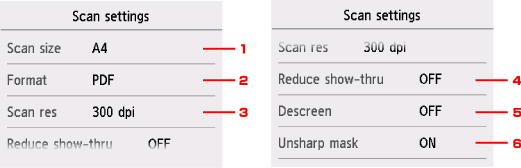
-
Nusk. f. (Scan size)
Pasirinkite originalaus dokumento formatą.
-
Formatas (Format)
Pasirinkite nuskaitytų duomenų formatą.
-
Nusk. r. (Scan res) (Nuskaitymo raiška)
Pasirinkite nuskaitymo raišką.
-
Sumažinti permat. (Reduce show-thru) (Permatomumo sumažinimas)
Nugarinėje pusėje esantys ženklai galit matytis nuskaitant ploną dokumentą, pvz. laikraštį. Pasirinkite ĮJUNGTI (ON), jei nuskaičius dokumentą persišviečia ant kitos pusės esantys simboliai.
Jei parinkties Dok. tip. (Doc.type) nuostata yra Nuotrauka (Photo), šis parametras negalimas.
-
Šalinti tinklelį (Descreen)
Spaudinį sudaro labai maži taškeliai, iš kurių sukuriami ženklai arba grafikai. Dėl kiekvieno iš taškelių interferencijos gali nepavykti išgauti tolygių atspalvių arba gautas vaizdas gali būti juostuotas. Pasirinkite ĮJUNGTI (ON), jei nuskaitytame vaizde pastebėsite netolygius atspalvius ar juostas.
Jei parinkties Dok. tip. (Doc.type) nuostata yra Nuotrauka (Photo), šis parametras negalimas.
 Pastaba
Pastaba-
Jei bus nustatyta parinkties Netiksl. maskav. (Unsharp mask) nuostata ĮJUNGTI (ON), šioks toks iškraipymas gali būti pastebimas net pasirinkus šio parametro nuostatą ĮJUNGTI (ON). Tokiu atveju pasirinkite parinkties Netiksl. maskav. (Unsharp mask) nuostatą IŠJUNGTI (OFF).
-
-
Netiksl. maskav. (Unsharp mask)
Galima paryškinti nuotraukoje užfiksuotų nedidelių simbolių arba smulkių objektų, pvz., plaukų ar lapų, kontūrus. Pasirinkite ĮJUNGTI (ON), jei norite, kad būtų paryškinti nuskaitytų duomenų kontūrai.

